HL-L6300DW
Preguntas frecuentes y Solución de problemas |

HL-L6300DW
Fecha: 02/26/2020 ID: faq00100212_500
Imprimir como póster (Windows®)
Amplíe el tamaño de impresión e imprima el documento en modo de póster.
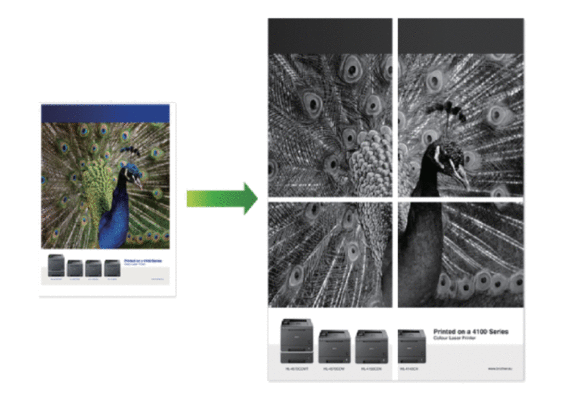
- Seleccione el comando de impresión en su aplicación.
- Seleccione Brother XXX-XXXX (donde XXXX es el nombre de su modelo) y, a continuación, haga clic en el botón de preferencias o propiedades de impresión.Aparece la ventana del controlador de impresora.
- Haga clic en la lista desplegable Páginas múltiples y, a continuación, seleccione la opción 1 en 2x2 páginas, 1 en 3x3 páginas, 1 en 4x4 páginas o 1 en 5x5 páginas.
- Active la casilla de verificación Imprimir línea de corte, si es necesario.
- Imprimir línea de corte
-
Imprime una línea de recorte de finta alrededor del área de impresión para que pueda recortarla fácilmente.
- Cambie otras configuraciones de impresora, si es necesario.
- Haga clic en Aceptar.
- Complete su operación de impresión.
HL-L5000D, HL-L5100DN, HL-L5200DW(T), HL-L6200DW(T), HL-L6300DW
Si necesita asistencia, contáctese con el servicio al cliente de Brother:
Comentarios sobre el contenido
Para ayudarnos a mejorar el soporte, bríndenos sus comentarios a continuación.
Paso 1: ¿Cómo lo ayudó la información en esta página?
Paso 2: ¿Quiere agregar otros comentarios?
Observe que este formulario solo se utiliza para comentarios.